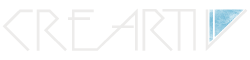ブランディングに欠かせないLINE公式アカウント
最近、店舗や大手サービスだけでなく、個人事業主の方や趣味サイトの運営をしている方もLINE公式アカウント(旧LINE@)を運営されている方が増えてきましたね。
Mizの周りの個人経営をされている方もどんどん導入しています。
最近はメールマガジンもかなり廃れてきて、メールよりLINE派の方が多いのでブランディングには欠かせないツールだと思います。
皆さん意外とリッチメニュー設定していない問題
しかし、一つ気になる点があるのです。
皆さん、リッチメニューを設定していない・・・
これだと、せっかく興味を持ってくれたお客様がどこにレスポンスすればいいのか分からないだけでなく、ただの個人LINEと見た目が一緒なので、ブランディングとして不十分です。
そこで、ぜひ活用していただきたいのがLINEリッチメニューです。
お客様が公式LINEを登録したあとの動線をはっきりさせることができるので、LINE登録後のレスポンスがスムーズになることはもちろん、自身からLINEを送信したタイミングでお客様からの問い合わせや販売ページに遷移しやすくなるメリットもあります。
実際にご覧になりたい方は、MizのサンプルLINEを登録してみてください。
- コンテンツの量(最大6つ)
- リッチメニューの背景画像
この2つです。
コンテンツの量はともかくとして、一番悩むのが画像です。
2500px × 1686px、2500px × 843px、
1200px × 810px、1200px × 405px、
800px × 540px、800px × 270px
上記の大きさでご自身で作れそうであれば、Illustratorなどを使ってしっかりと作ったほうが良いでしょう。
PCからであれば、アイコンを作って1枚ずつ適用できるほか、スマホアプリからだと簡素ですがテンプレート画像も用意されているので「習うより慣れろ」なタイプの方は一度作成手順まで設定を進めてみるといいかもしれません。
リッチメニューを設定してみよう
実際に設定するには、トークルーム管理>リッチメニューを選択します。
右上の作成を選択してタイトルを入力します。
これは、自身で管理するときにつかうものなので、正直適当で構いません。
では、順番に解説していきます。
1表示設定をする
表示設定では、表示期間を設定する必要があります。
直近で変える予定がない・期間限定でメニューを変える予定がないという方は、数年先を設定しておけばまず問題ないでしょう・・(Mizは10年先で設定しています笑)
メニューバーのテキストは、メニューをお客様が非表示にした後に再表示するためのものです。
こだわりがなければ、特に変更する必要はありません。
メニューのデフォルト表示は、お客様がLINEのトーク画面を開いた際にメニューを自動表示するかどうかを設定することができます。
後述するテンプレートが大きい場合、普段のトーク内容が見えづらくなるため非表示にするのがよいでしょう。
(Mizの公式LINEはサンプルとしてお見せするために、大テンプレートで表示設定にしてあります)
2コンテンツ設定をする
実際に表示させるメニューの詳細設定をします。最大6つのメニューを設定することができるので、ご自身が表示させたいメニューの数に合わせて選んでください。
テンプレートを選択してから、画像を作成を押すとメニュー毎に画像を割り当てることができます。
この機能は現在PC版でしか使えないので、画像にこだわりたい方はこちらの機能を使うのがおすすめです!
3アクションを設定する
最後に、アクションの設定です。
タイプより設定したい項目を選択して、リンクであればURLを割り当て・ショップカードやクーポンであれば、設定してあるものを割り当てます。
一部、アクションラベルを設定する項目が出てきますので、設定したい方はお好みでどうぞ。
(設定すると音声読み上げに使用されます。未対応機種では、文字で表示されるので注意してください)
4リッチメニュー完成
これで、リッチメニューの設定は完了です。
設定自体は仕組みが変われば簡単にできるので、ぜひ活用してみてください。
一番の難所は画像作成です。有料画像や素材サイトなどを使用する場合は権利や規約に十分注意してください。
(勿論ですが、画像の無断転載は基本的に禁止されています)
画像を作るのが難しい方へ
Mizが画像作成を代行いたします!
オプションで記事内のリッチメニューの作成も承りますので、お気軽にご相談ください。
ご相談は公式LINEからどうぞ